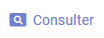Zone de paiement
PRésentation du module
Ce module est en lien avec le Menu Dépénalisation de CITY-ZEN.
Il détermine les zones de stationnement payant de votre ville, avec les plages horaires, les grilles tarifaires... Ces informations sont utilisées dans le cadre des contrôles, mais aussi de l'exploitation statistique des données.
Au lancement du module, ce tableau présente par défaut la liste des zones de paiement créées à la date du jour.
Un double clic sur une des lignes du tableau permet l'ouverture d'une zone en mode consultation.

Vue d'ensemble du module Zone de paiement
filtrer des enregistrementS
Il est possible d'effectuer une recherche par critères grâce au bouton Filtre situé en haut à droite de l'écran  .
.
Par exemple : Filtrer les zones
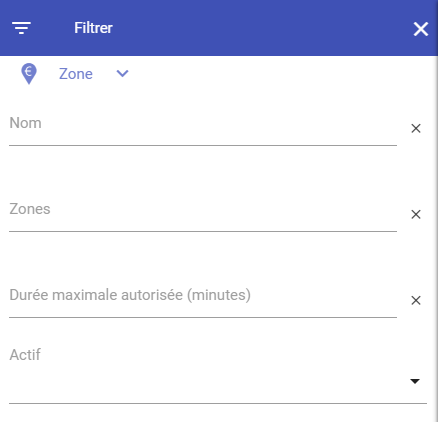
Filtrage "à la carte" pour les zones
- Cliquez sur le bouton Filtre
 .
. - Cliquez sur Zone.
- Complétez les critères de recherche via les menus déroulants (Nom, Durée maxi autorisée...).
- Cliquez sur le bouton Filtrer pour obtenir des résultats.
Pour afficher toutes les zones, cliquez sur Réinitialiser puis Filtrer.
Sélectionner un ou plusieurs enregistrements
Dans le tableau affiché à l’écran :
- Cochez la case située à gauche de la ligne correspondant à l’enregistrement ;
OU
- Cochez la case située à gauche de la ligne d’en-tête des colonnes afin de sélectionner toutes les lignes du tableau en un seul clic.
Toutes les cases du tableau sont alors cochées.
Les lignes sélectionnées sont alors marquées du symbole suivant :  .
.
fONCTIONNALITés
Pour accéder aux différentes fonctionnalités liées au module Zone de paiement :
- Effectuez un clic droit sur une fiche Zone de paiement située dans le tableau ;
OU
- Cliquez sur l'icône  de la fiche Zone de paiement désirée, dans la partie la plus à droite du tableau.
de la fiche Zone de paiement désirée, dans la partie la plus à droite du tableau.
Une liste de boutons s'affiche alors et donne accès aux différentes fonctionnalités du module.
BOUTON |
FONCTIONNALITÉ |
SÉLECTION D'UN ENREGISTREMENT |
SÉLECTION DE PLUSIEURS ENREGISTREMENTS |
|
Ajouter une zone de paiement |
-- |
-- |
|
Consulter une ou plusieurs zones de paiement |
|
|
|
Modifier une zone de paiement |
|
|
|
Supprimer une ou plusieurs zone(s) de paiement |
|
|
|
Comparer plusieurs zones de paiement |
|
![]() Note : Pour en savoir plus sur les boutons génériques, reportez-vous au chapitre Actions et fonctionnalités Version 3.
Note : Pour en savoir plus sur les boutons génériques, reportez-vous au chapitre Actions et fonctionnalités Version 3.
ajouter une zone
Pour ajouter une nouvelle zone :
- Cliquez sur le bouton Ajouter

Un formulaire de saisie de nouvelle zone s'affiche à l'écran.
- Dans la partie Zone
 , saisissez le nom de la zone et la durée maximale autorisée.
, saisissez le nom de la zone et la durée maximale autorisée.

Ajout d'une zone de paiement : partie Zone
- Cliquez sur le bloc Couleur pour choisir une couleur dans la palette.
- Vérifiez que la case Actif est bien cochée.
- Dans la partie Plages horaires
 , cliquez sur
, cliquez sur 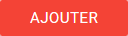

Ajout d'une zone de paiement : partie Plages horaires
- Sélectionnez un jour de la semaine, puis une plage horaire associée dans la liste déroulante.
![]() Note : Pour paramétrer les plages horaires, reportez-vous aux paramétrages du module Stationnement payant.
Note : Pour paramétrer les plages horaires, reportez-vous aux paramétrages du module Stationnement payant.
- Ajoutez autant de plages horaires que vous le souhaitez pour la zone.
- Dans la partie Grilles tarifaires
 , cliquez sur
, cliquez sur 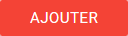

Ajout d'une zone de paiement : partie Grilles tarifaires
- Sélectionnez une grille dans la liste déroulante.
![]() Note : Pour paramétrer les grilles tarifaires, reportez-vous au module Tarification.
Note : Pour paramétrer les grilles tarifaires, reportez-vous au module Tarification.
- Choisissez une date de début de validité et éventuellement une date de fin de validité.
- Vous pouvez choisir un jour de la semaine pour laquelle une grille tarifaire différente sera appliquée.
- Lorsque la saisie de votre zone de paiement vous satisfait, cliquez sur Enregistrer en bas de l'écran.
Votre nouvelle zone de paiement apparaît sur l'écran d'accueil du module et est sélectionnable dans le module Stationnement payant, sur votre poste de travail ou en mobilité.
Modifier une zone de paiement
- Sélectionnez la zone de paiement à modifier.
- Faites un clic droit puis cliquez sur Modifier.
Un formulaire de modification de zone de paiement s'affiche alors.
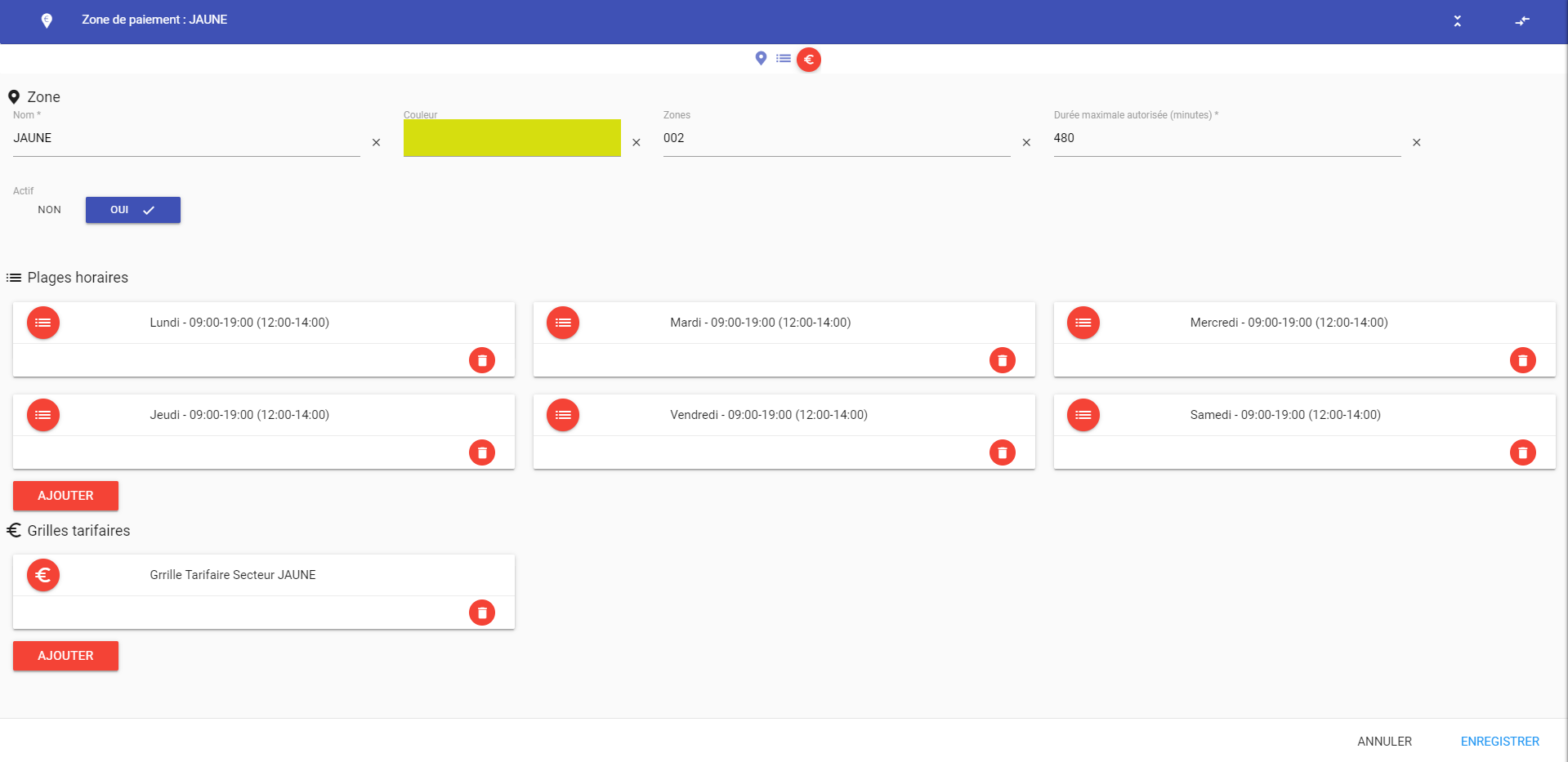
Formulaire de modification d'une zone de paiement
- Effectuez les modifications de votre choix.
- Cliquez sur Enregistrer pour valider votre saisie.
La zone de paiement modifiée apparaît dans l'écran d'accueil du module.